win11怎么设置屏幕不休眠 win11亮屏时间修改方法
win11的操作方式与win10系统的出入还是比较大的,部分在win10系统之中适用的设置方法在win11系统之中就不太适用了,所以很多小伙伴对于win11的操作还是有点疑问的,最近很多小伙伴想要知道屏幕亮屏时间设置方法,那么今天小编就为大家带来了win11屏幕不休眠的设置方法,有需要的小伙伴赶紧前来下载使用吧。
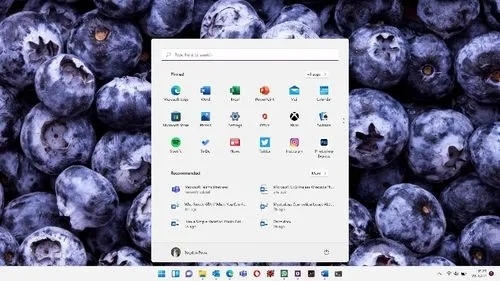
具体步骤如下:
1.首先我们打开开始菜单,选择【设置】选项;
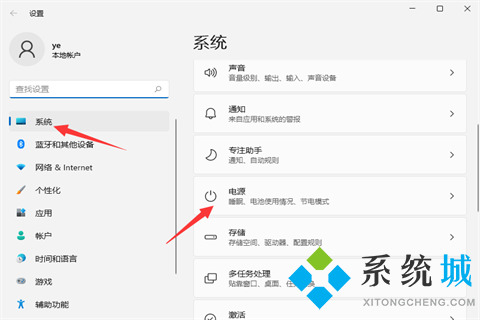
2.然后依次选择【系统】→【电源】;
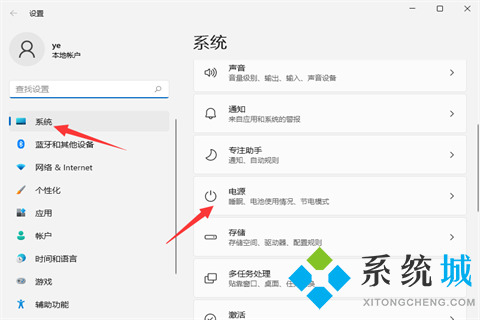
3.这时我们进入电源界面,就可以设置屏幕关闭时间和睡眠时间,最后将其设置成永不即可。
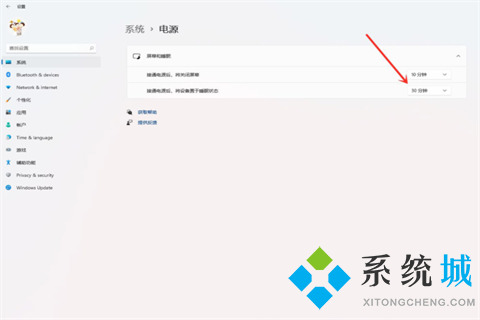
以上就是win11设置屏幕不休眠的方法,希望对大家有所帮助。
我告诉你msdn版权声明:以上内容作者已申请原创保护,未经允许不得转载,侵权必究!授权事宜、对本内容有异议或投诉,敬请联系网站管理员,我们将尽快回复您,谢谢合作!










